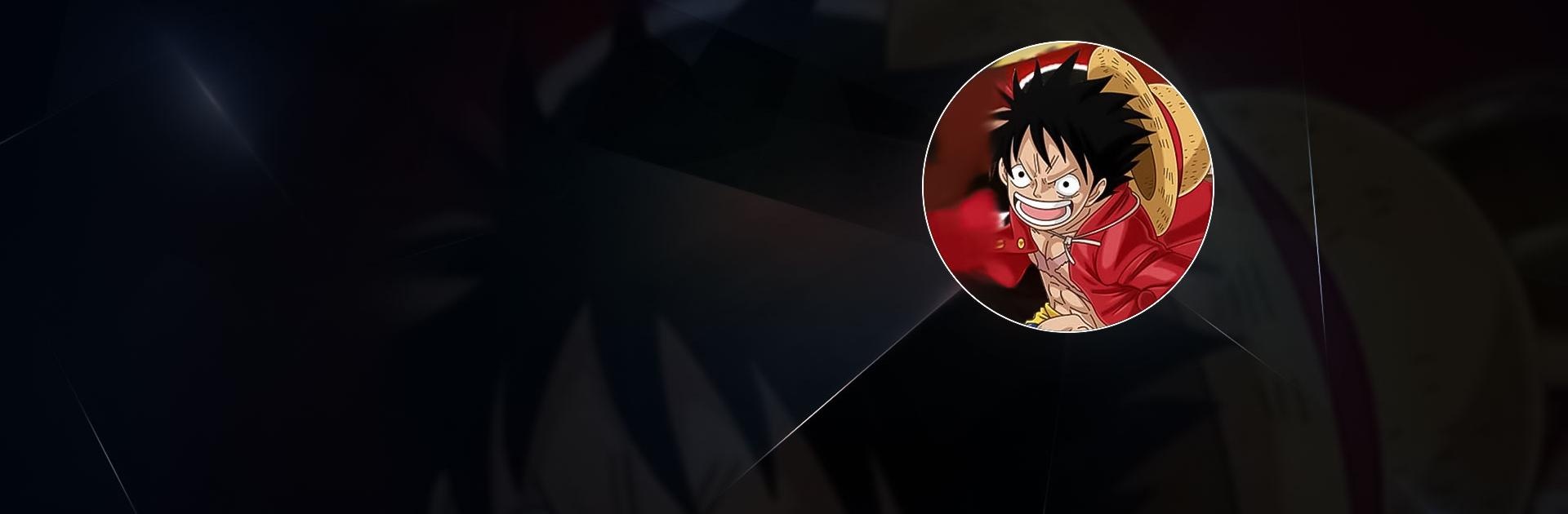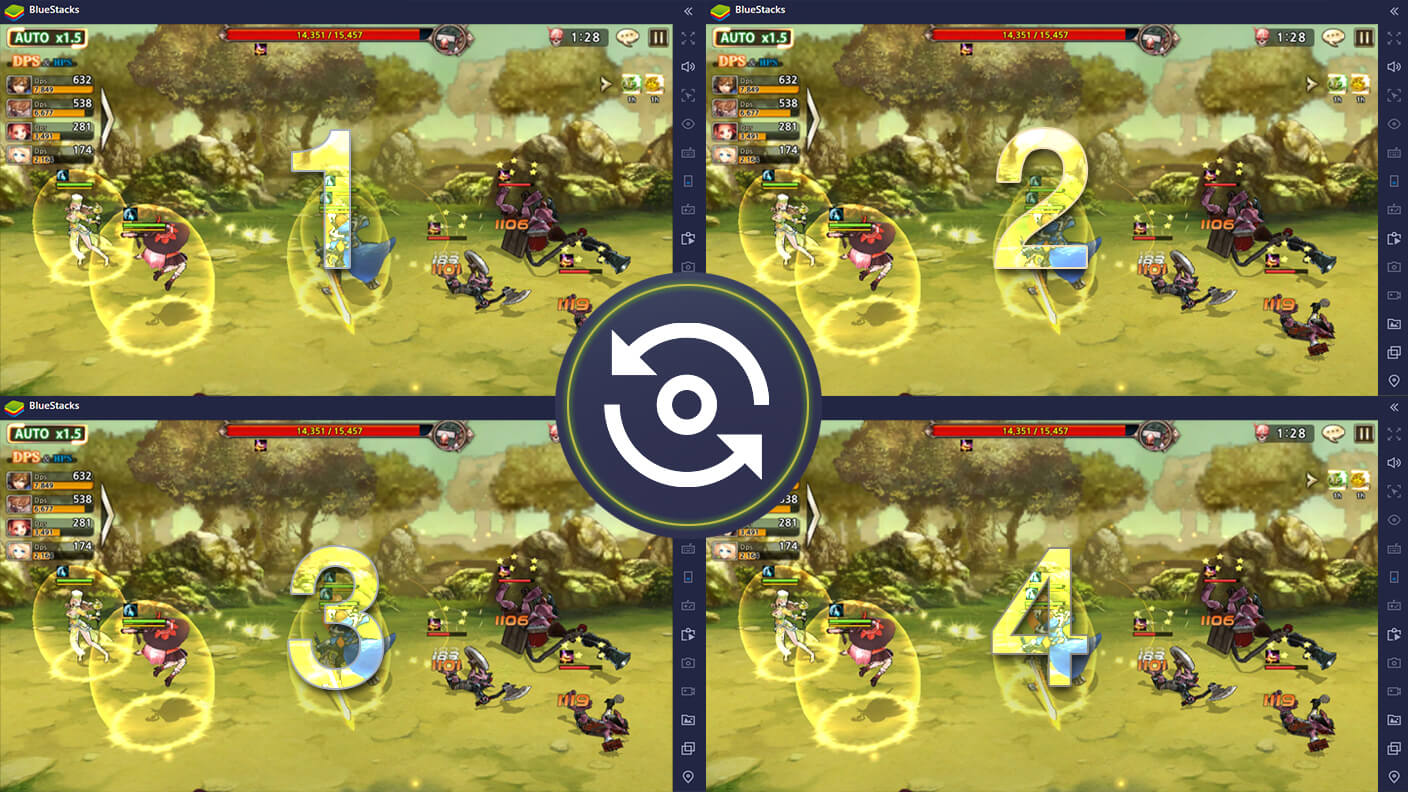Pirate Battle: Adventure é um jogo de aventura desenvolvido pela Ryan Millard. BlueStacks app player é a melhor plataforma para jogar este jogo Android no seu PC ou Mac para uma experiência de jogo imersiva.
Venha baixar Pirate Battle: Adventure no PC e embarque numa viagem fantástica pelos sete mares onde tudo pode acontecer. Entre de cabeça no universo dos piratas e torne-se um deles.
Agarre sua garrafa de rum enquanto duela contra inimigos e outros jogadores pela vitória que será recompensada com um tesouro de valor inestimável! Você está preparado para vencer mais esta batalha?
Viva a vida embarcado correndo atrás das melhores recompensas que o mar pode te trazer. Vença todas as batalhas que puder e entre para o ranking dos melhores do server. Chame seus amigos e juntos vivam muitas aventuras piratas, ou lute contra eles e veja quem é o melhor.
O momento é de baixar Pirate Battle: Adventure no PC com BlueStacks e tornar-se o lendário pirata que você deveria ser.